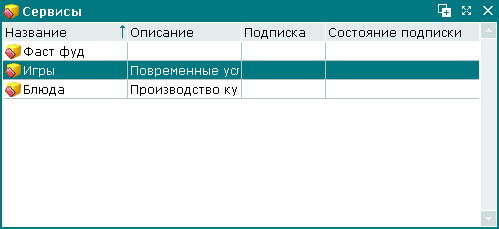В качестве примера работы со справочником создадим, отредактируем и удалим сервис прейскуранта.
Рассмотрим пример добавления в справочник сервиса «Блюда».
Для добавления сервиса прейскуранта вызовите справочник из главного меню: -> .
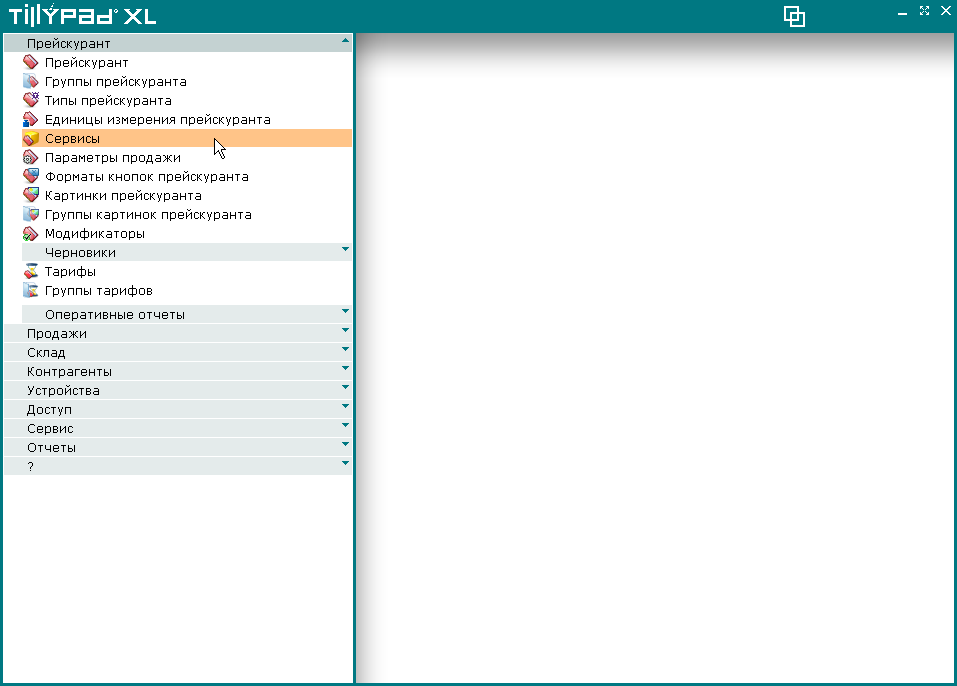
В результате будет открыто окно просмотра справочника . Выберите команду в контекстном меню окна просмотра.
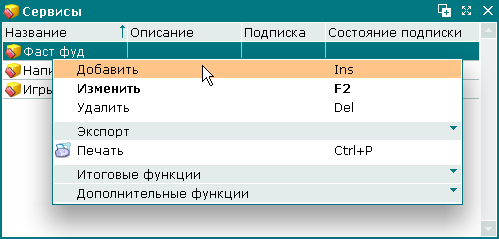
После этого будет открыта карточка добавления сервиса.
Введите название сервиса: «Блюда» и его описание: «Производство кухни ресторана».

Все необходимые данные для создания сервиса прейскуранта были введены. Для записи введенных данных в справочник нажмите на кнопку . Карточка добавления сервиса будет при этом закрыта.
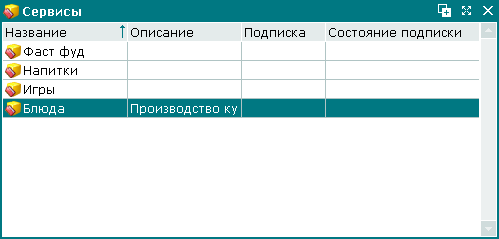
Допустим, необходимо ввести описание сервиса «Игры».
Выделите в таблице элементов строку, содержащую название сервиса «Игры» и выберите в контекстном меню команду .
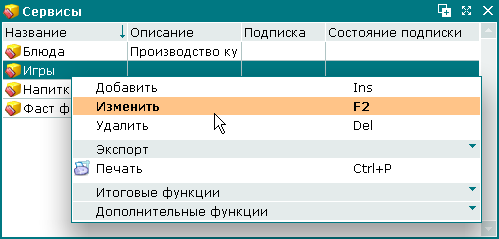
В результате будет открыта карточка редактирования сервиса.
Введите описание сервиса: «Повременные услуги».

Все необходимые изменения в атрибуты сервиса прейскуранта были внесены. Для записи изменений, внесенных в атрибуты сервиса, нажмите на кнопку . В результате карточка редактирования сервиса будет закрыта.
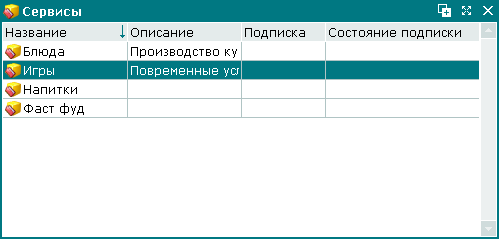
На последнем этапе рассмотрим пример удаления сервиса прейскуранта из справочника. Допустим, необходимо удалить из справочника сервис
«Напитки».
Для удаления сервиса выделите в таблице элементов строку, содержащую название сервиса
«Напитки» и выберите в контекстном меню команду .
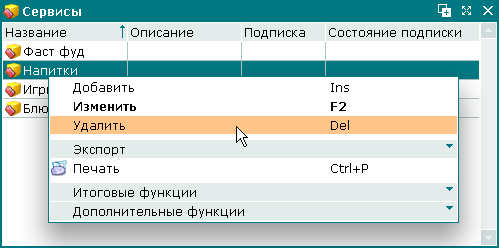
В результате будет открыто окно подтверждения удаления.
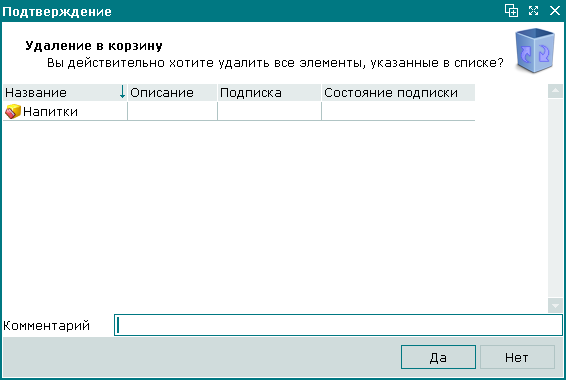
Нажмите на кнопку . В результате выбранный сервис будет удален из справочника, а окно подтверждения удаления будет закрыто.